iMessage הוא פתרון הודעות מיידיות נהדר עבור משתמשי iOS, משולב במכשירי iOS ו-Mac. יש לו גם יותר תכונות בהשוואה ליישומי הודעות מובנים אחרים, מה שהופך אותו לאחת מיישומי ההודעות הנפוצים ביותר ב-iOS.

אם אתה משתמש הרבה ב-iMessage, ייתכן שתצטרך לחתוך כמה הודעות כדי לשפר את הניווט ולהוריד קצת מקום ב-iCloud.
במאמר זה, נדריך אותך דרך מחיקת הודעות iMessage לא רצויות. אנו גם נראה לך כיצד לשחזר הודעות אם תמחק אותן בטעות. המשך לקרוא כדי לגלות יותר.
כיצד למחוק הודעות iMessage ב-Mac
כדי למחוק הודעות iMessage ב-Mac, בצע את השלבים הבאים:
- הפעל את אפליקציית ההודעות.

- פתח את השיחה עם טקסט iMessage שברצונך למחוק.

- בחר ולחץ באמצעות לחצן העכבר הימני על ההודעה הספציפית שברצונך למחוק.
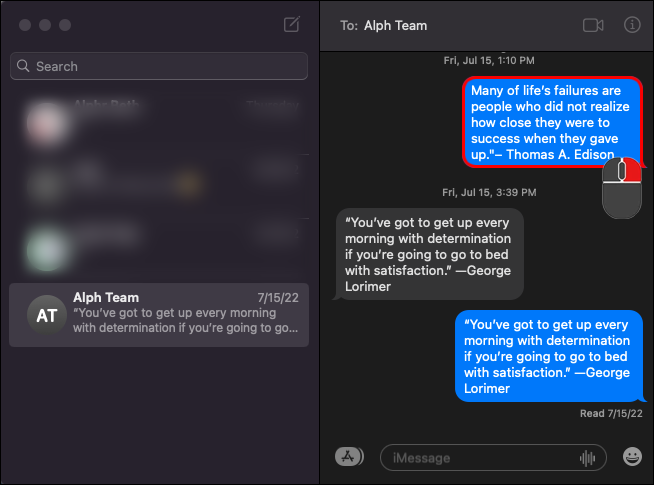
- מבין האפשרויות, בחר 'מחק'.
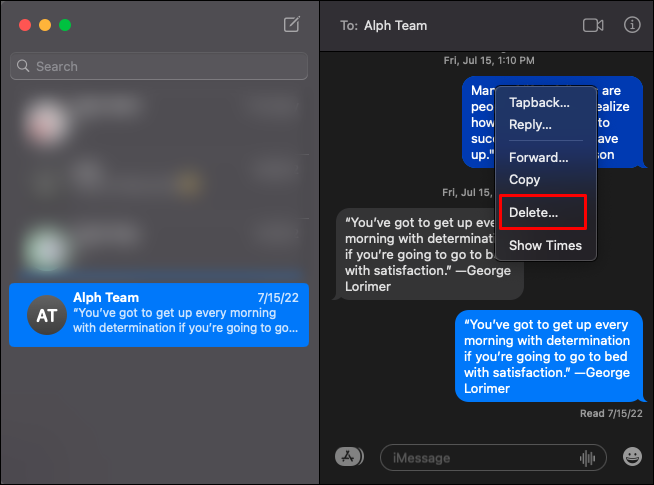
- בחלון האישור, לחץ על כפתור 'מחק' כדי לסיים.
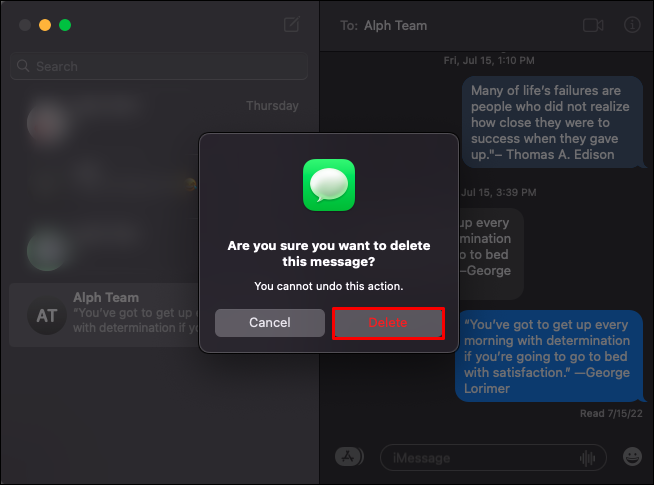
לחלופין, תוכל להשתמש בתפריט כדי למחוק הודעה. לשם כך, בצע את השלבים הבאים:
- פתח הודעות.

- פתח את הצ'אט עם ההודעה שברצונך למחוק.
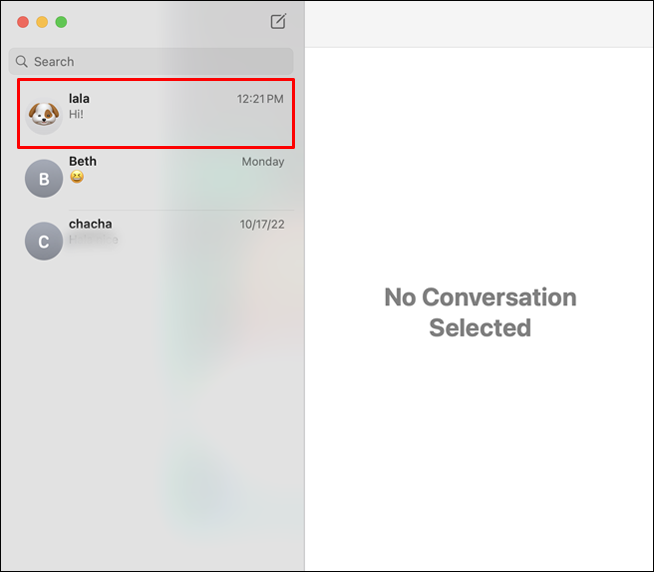
- בחר את ההודעה הספציפית שברצונך למחוק.
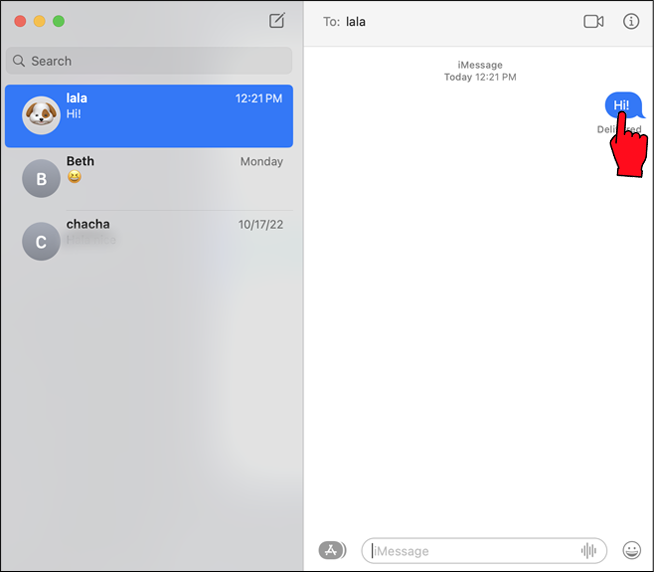
- נווט לתפריט ובחר 'ערוך'.
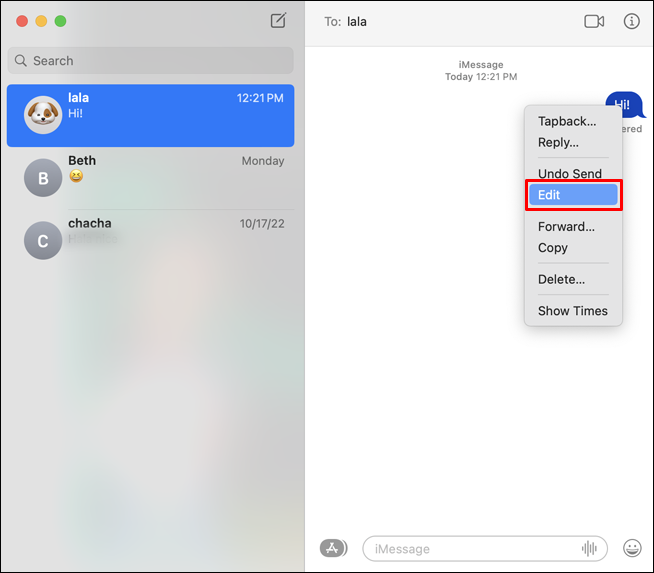
- מהאפשרויות, בחר 'מחק'. לחלופין, אתה יכול ללחוץ על מקש 'מחק' במקלדת שלך.

כיצד למחוק שיחת iMessage שלמה ב-Mac
לפעמים כדאי למחוק שיחה שלמה ולא רק iMessage בודד ממנה. לשם כך, בצע את השלבים הבאים:
- ב-Mac, הפעל את אפליקציית ההודעות.

- בחר את השיחה שברצונך למחוק.

- לחץ לחיצה ימנית על ה-iMessage הספציפי שממנו תרצה להיפטר.
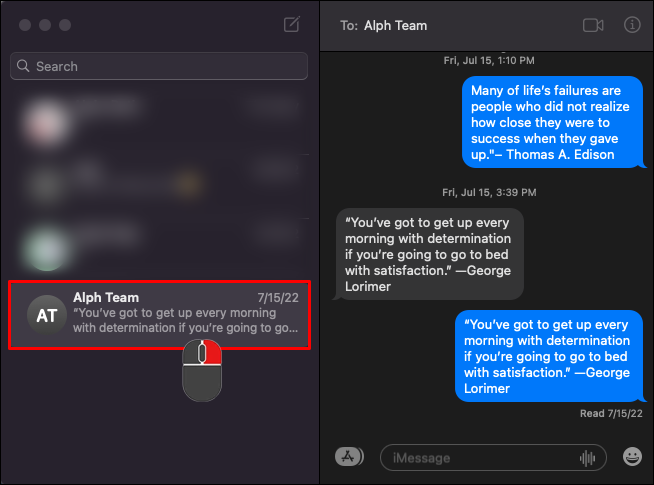
- מתוך ווידג'ט האפשרויות, בחר 'מחק שיחה'.
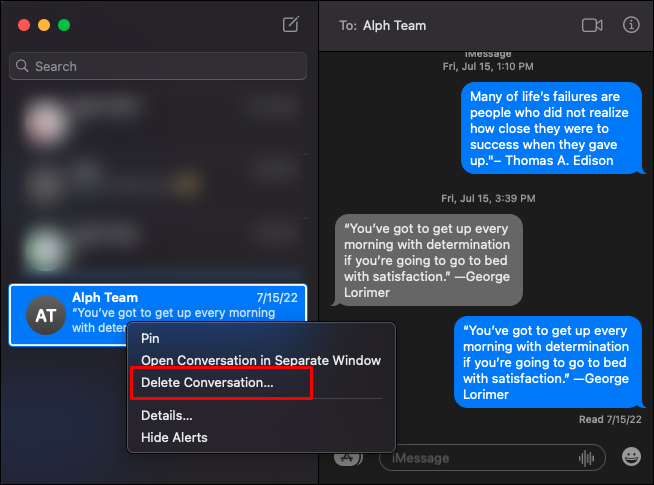
כיצד למחוק אוטומטית iMessages ב-Mac
אפליקציית Messages מאפשרת גם למחוק הודעות אוטומטית לאחר זמן קבוע מראש. לכן, אינך צריך לדאוג שהודעות תופסות מקום מיותר ב-iCloud שלך. הנה איך למחוק אוטומטית iMessages ב-Mac:
- הפעל את אפליקציית ההודעות.

- עבור לתפריט ולחץ על 'הודעות'.
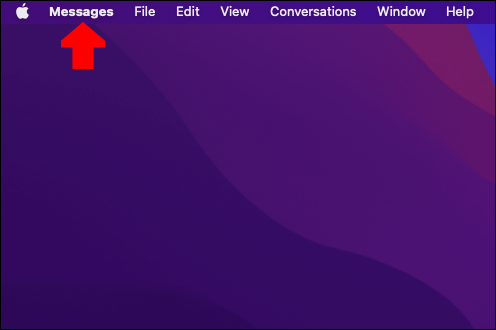
- פתח את התפריט 'העדפות'.

- הרחב את התפריט הנפתח לצד 'שמור הודעות'.
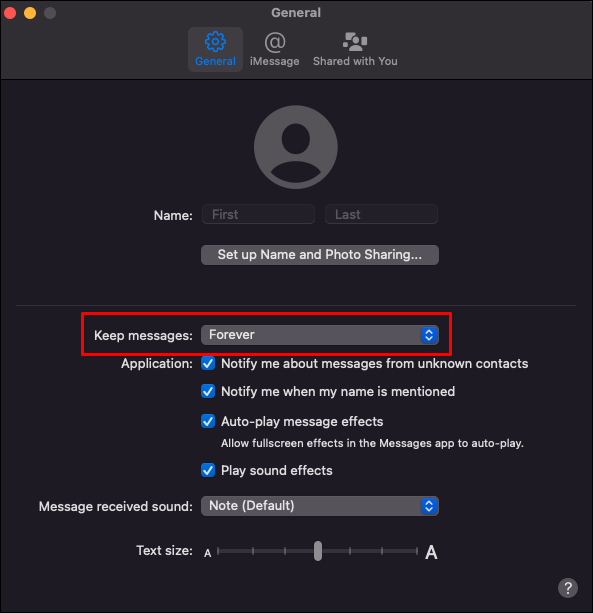
- בחר כמה זמן ברצונך לשמור הודעות במחשב שלך.
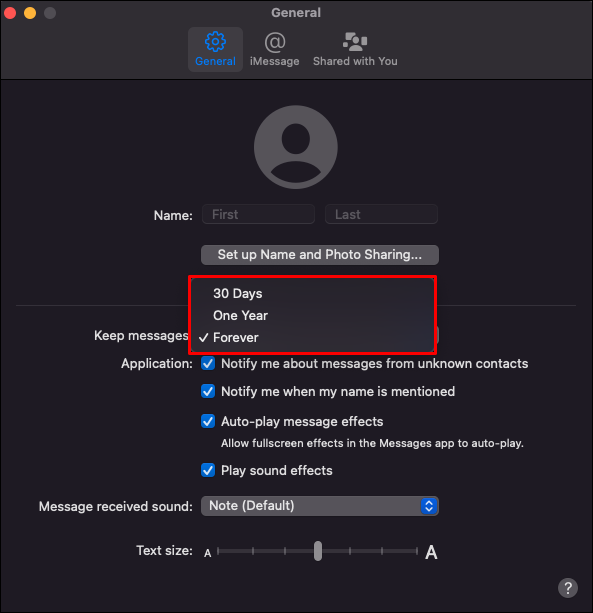
אפשרות ברירת המחדל היא לנצח, אבל אתה יכול לבחור למחוק הודעות לפני חודש או שנה.
עם ההגדרה למעלה, ההודעות שלך אמורות להימחק אוטומטית לאחר חלוף מסגרת הזמן שצוינה. מחיקת הודעות ממכשיר בודד לא תסיר אותן מה-iCloud שלך אלא אם כן הן מסונכרנות.
כיצד למחוק לצמיתות הודעות iMessage ב-Mac
כל השלבים לעיל רק מוחקים הודעות באופן זמני. אתה תמיד תמצא את ההודעות במקום אחר מכיוון שה-iMesss שלך מגובים ב-iCloud כברירת מחדל. אם ברצונך להסיר את iMessages לצמיתות, בצע את השלבים הבאים במקום זאת:
- ב-Mac, סגור את הודעות.
- הקש על 'Command + Shift + G' כדי לפתוח את הווידג'ט 'עבור לתיקיה'.

- הקלד ' ~/ספרייה/הודעות ' בשדה הטקסט 'עבור לתיקיה' ולחץ על כפתור 'עבור'.

- הסר ' chat.db-wal '' chat.db ' ו' chat.db-shm ' תיקיות.
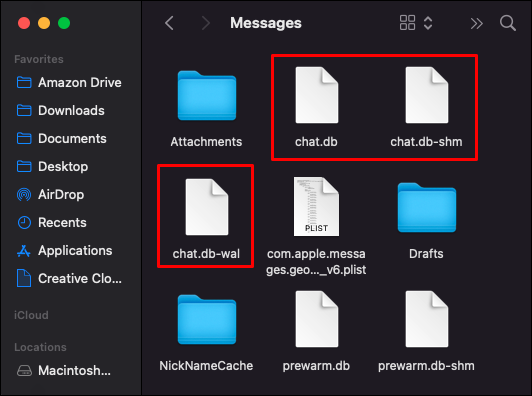
- הפעל מחדש את ה-Mac, ולאחר מכן עבור אל הודעות וודא שכל ההודעות נמחקו.

למרבה הצער, התהליך הנ'ל מוחק רק הודעות, לא את הקבצים המצורפים שנשלחו יחד איתן. כדי למחוק גם קבצים מצורפים, בצע את השלבים הנוספים הבאים:
- הקש על 'Command + Shift + G' כדי לפתוח את 'עבור לתיקיה'.

- הקלד את ה ' ~/ספרייה/הודעות ' הפקודה בתוך שדה הטקסט 'עבור לתיקיה' ולחץ על מקש 'Enter'.

- בחר את הקבצים שאתה רוצה להיפטר מהם ומחק אותם בדיוק כמו כל קובץ אחר.
- הפעל מחדש את ה-Mac כדי שהשינויים ייכנסו לתוקף.

כיצד למחוק הודעות iMessage באייפון
בסעיף זה, נבחן כיצד ניתן למחוק iMessage בודד, מספר iMessages או שיחה שלמה באייפון.
כדי למחוק הודעת iMessage אחת או יותר מאותה שיחה, בצע את השלבים הבאים:
- פתח הודעות.

- פתח את הצ'אט עם iMessage שברצונך למחוק.
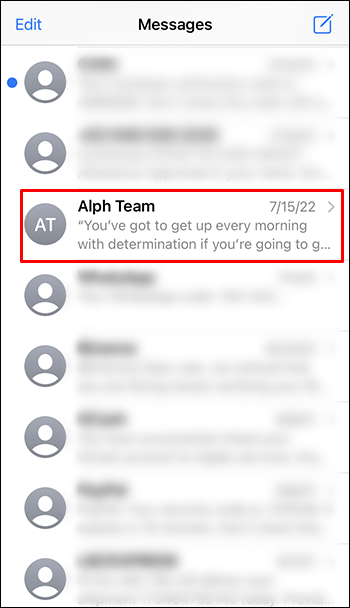
- מצא ולחץ לחיצה ארוכה על ה-iMessage הספציפי שברצונך למחוק.
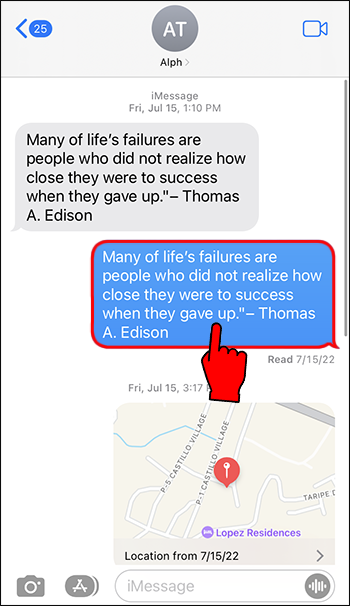
- מהאפשרויות, הקש על 'עוד...'
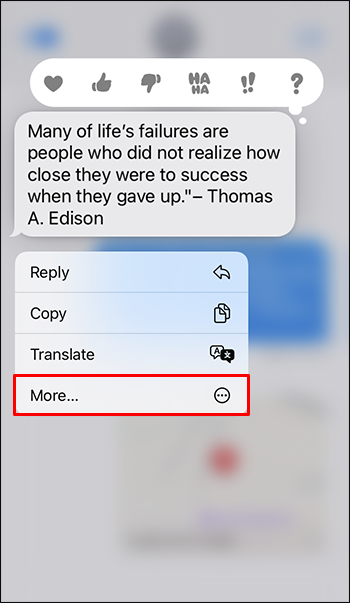
- כעת תוכל להקיש על כל הודעה נוספת שתרצה להסיר. כל הודעה שנבחרה תסומן.
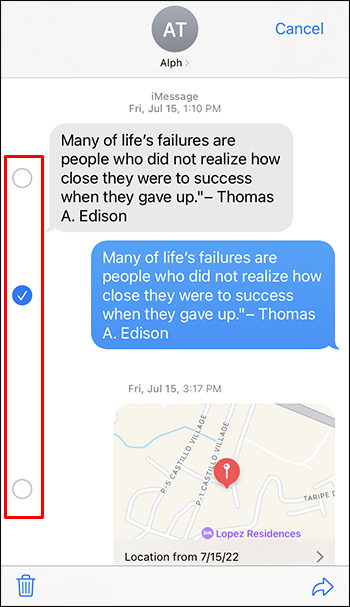
- לאחר בחירת כל ההודעות, לחץ על פח האשפה בפינה השמאלית התחתונה של המסך.
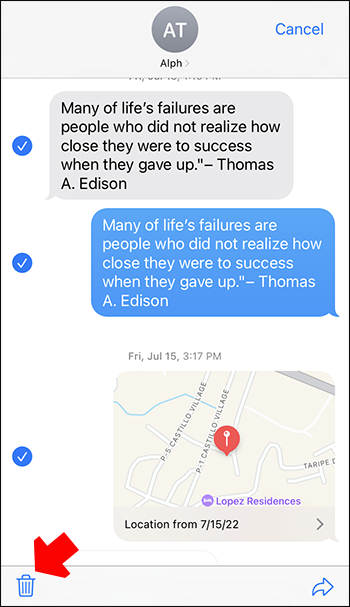
- לחץ על 'מחק הודעה' (החלון הקופץ מציג מספר עבור מספר הודעות) מהחלון הקופץ כדי לאשר את הפעולה.
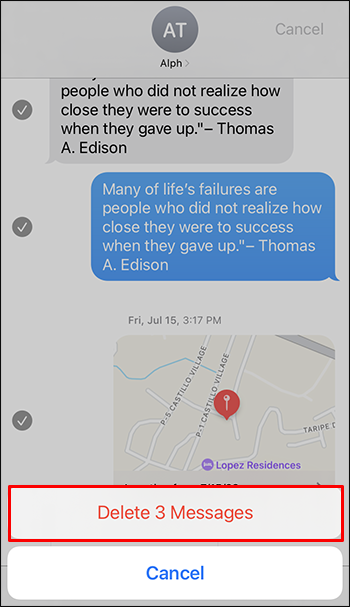
כיצד למחוק הודעת iMessage לכולם באייפון
השלבים לעיל מראים לך כיצד למחוק iMessage עבור עצמך בלבד. אם ברצונך למחוק את ההודעה עבור האדם האחר (לבטל אותה ביעילות), בצע את השלבים הבאים:
- פתח את הצ'אט עם iMessage שברצונך למחוק.
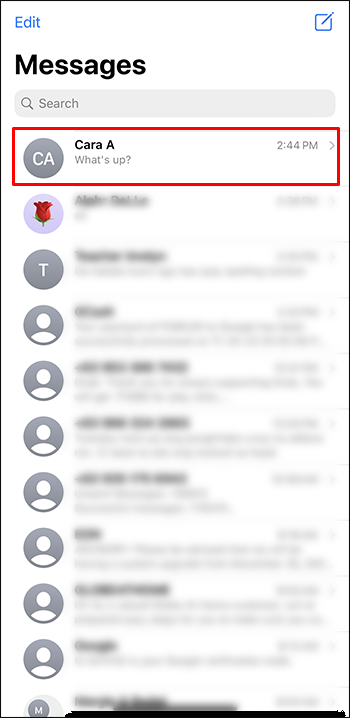
- הקש והחזק את ה-iMessage שברצונך לבטל את השליחה.
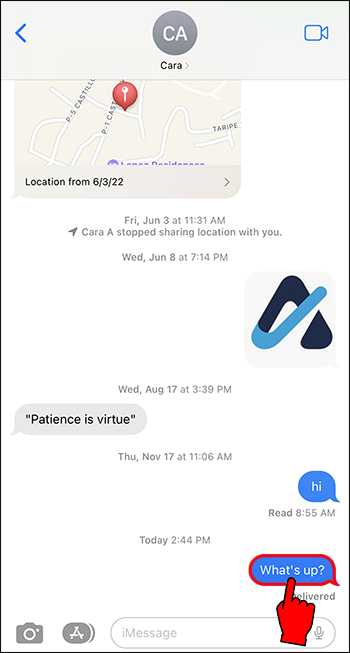
- מהאפשרויות, בחר 'בטל שליחה'.
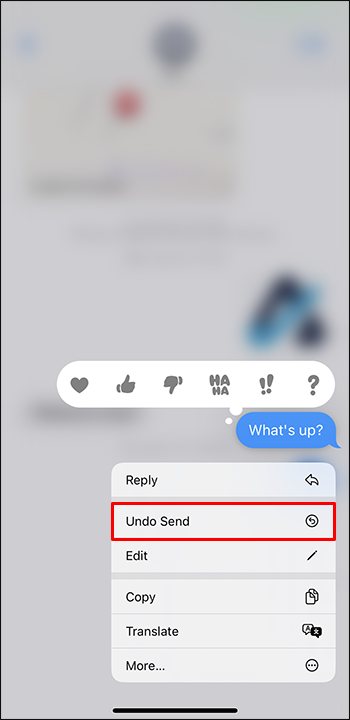
שימו לב שכדי שההודעה תימחק משני הצדדים, גם השולח וגם המקבל צריכים שמכשירי Apple שלהם יפעלו בגרסת מערכת ההפעלה העדכנית ביותר - iOS 16. אם המקלט עדיין משתמש בגרסה ישנה יותר של iOS, הם יפעלו עדיין רואים את ההודעה גם אם היא נמחקה מהצד שלך.
כמו כן, יש לך רק שתי דקות למחוק הודעה לכולם ברגע שהיא נשלחת.
כיצד למחוק צ'אט iMessage בודד באייפון
כדי למחוק שיחה בודדת של iMessage, בצע את השלבים הבאים:
- באייפון שלך, פתח את אפליקציית ההודעות.

- גלול מטה לשיחה שברצונך למחוק.
- החלק שמאלה על המסך.
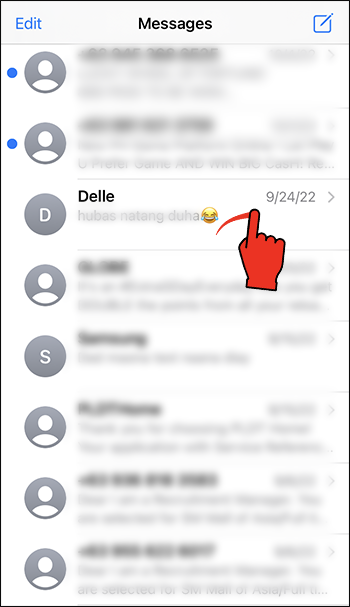
- מהאפשרויות, בחר 'מחק'.
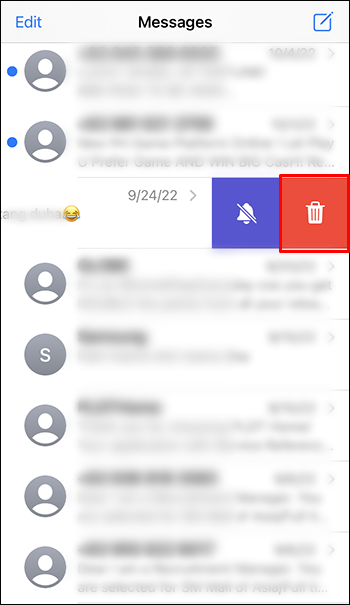
כיצד למחוק מספר צ'אטים באייפון
אפליקציית Messages מאפשרת גם למחוק מספר שיחות בו-זמנית. הנה איך להתנהל בתהליך באייפון:
- עבור אל הודעות.

- הקש על 'ערוך' בחלק העליון של המסך.
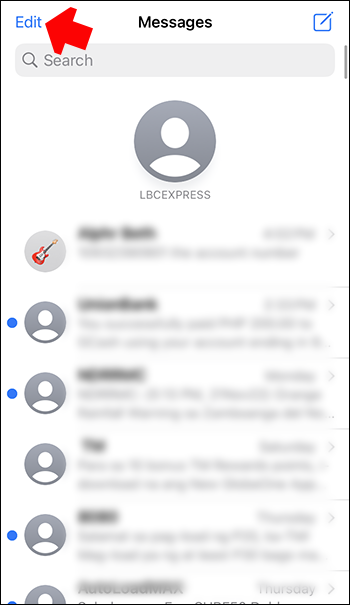
- מהאפשרויות, בחר 'בחר הודעות' כדי לבחור את הצ'אטים שברצונך למחוק.
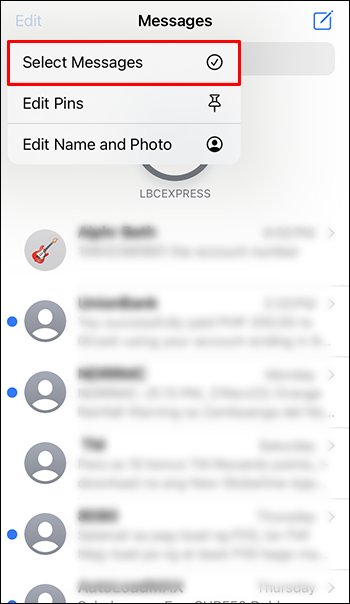
- הקש על 'מחק' בפינה השמאלית התחתונה של המסך.
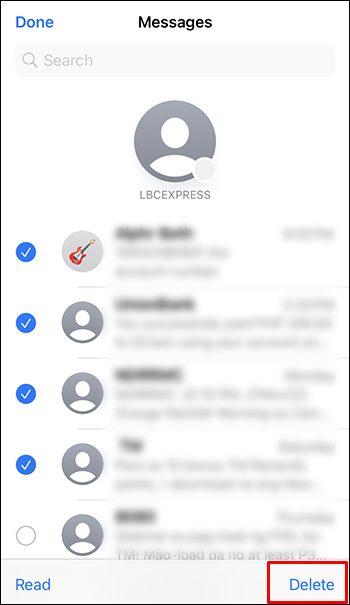
כיצד לשחזר iMessages שנמחקו באייפון
לפעמים אולי תרצה לשחזר הודעה שמחקת בטעות. למרבה המזל, זה קל לעשות זאת, בתנאי שאפשרות ההודעות מופעלת בגיבוי iCloud. להלן השלבים שיש לבצע כדי לשחזר הודעות שנמחקו באייפון:
- לך להגדרות.'
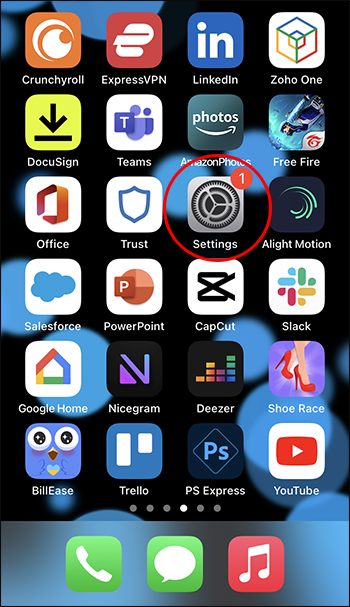
- הקש על הפרופיל שלך.
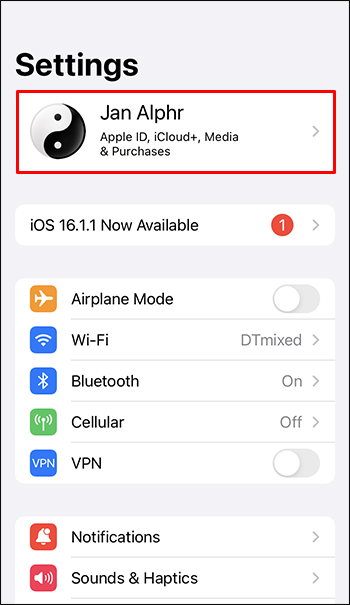
- פתח את תפריט iCloud.
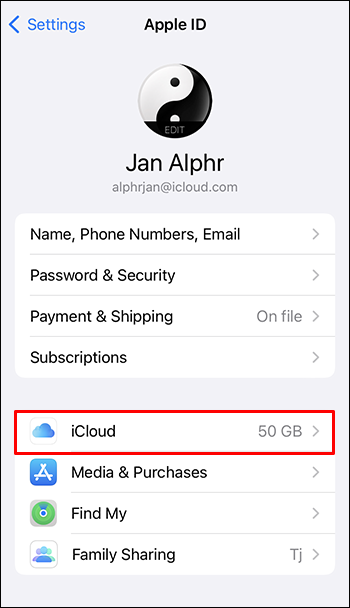
- הקש על האפשרות 'הודעות'.
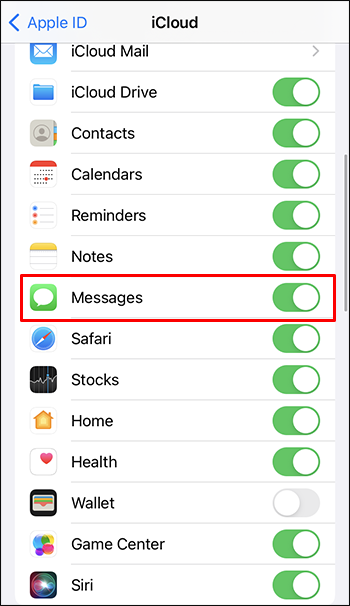
- בחר 'השבת והורד הודעות'.
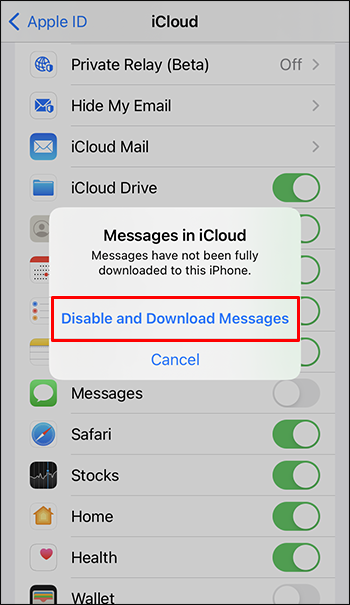
- המתן מספר שניות, פתח את אפליקציית ההודעות שלך ואשר שההודעות שוחזרו.
זכור שזה עובד רק אם iCloud שלך סינכרן את ההודעות מראש. אם האפשרות 'הודעות' הושבתה מסנכרון, ההודעות שנמחקו יאבדו.
כיצד למחוק הודעות iMessage באייפד
אם ברצונך למחוק הודעת iMessage ב-iPad, בצע את השלבים הבאים:
- עבור אל הודעות.

- פתח את השיחה עם ההודעה שברצונך למחוק.

- מצא ולחץ לחיצה ארוכה על ההודעה הספציפית שברצונך למחוק.

- מהחלון הקופץ שעולה, בחר 'עוד'.
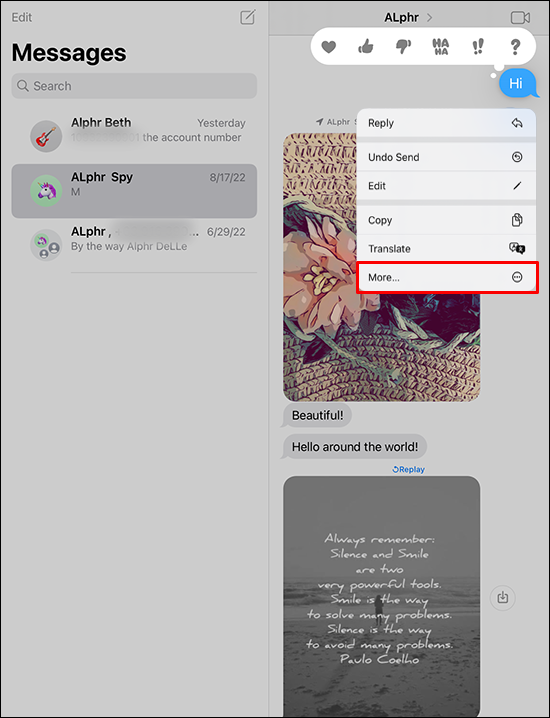
- לחץ על פח האשפה בפינה השמאלית התחתונה של המסך. בחלון האישור, בחר 'מחק' כדי לסיים.
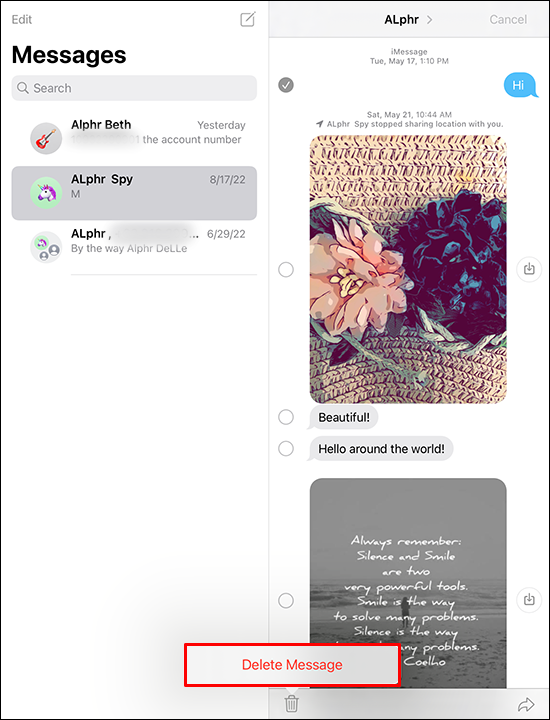
אם אתה משתמש באייפד וברצונך למחוק הודעת iMessage לכולם, בצע את השלבים הבאים:
- נווט אל הודעות .

- פתח את הצ'אט עם ההודעה שברצונך לבטל את השליחה.

- לחץ לחיצה ארוכה על ההודעה שברצונך לבטל את השליחה.

- מהאפשרויות, הקש על 'בטל שליחה'.
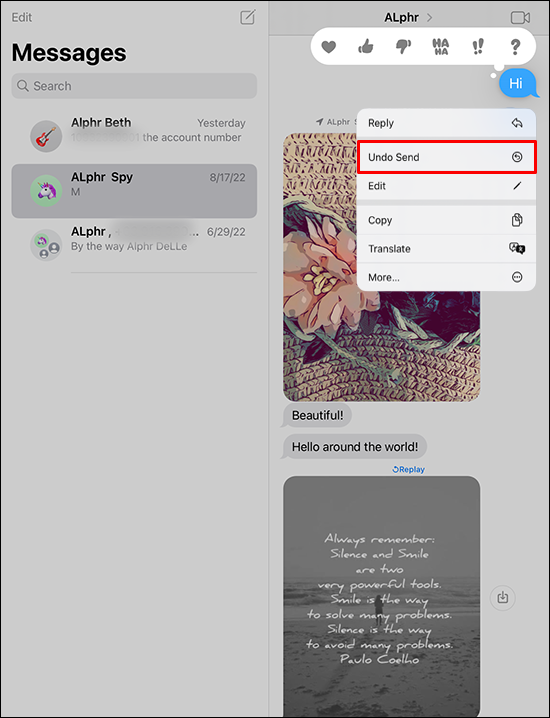
- כעת יש למחוק את ההודעה עבור האדם השני.
שימו לב שכדי שהתהליך שלמעלה יעבוד, גם המכשיר שלכם וגם זה של הנמען חייבים לפעול ב-iOS 16. ההודעה צריכה גם להישלח בשתי הדקות האחרונות. אחרת, ההודעה עדיין תהיה זמינה עבור האדם השני.
כיצד למחוק את כל ההודעות בבת אחת באייפון או אייפד
כדי למחוק את כל הודעות iMessage בבת אחת, בצע את השלבים הבאים:
- פתח את 'הגדרות'.
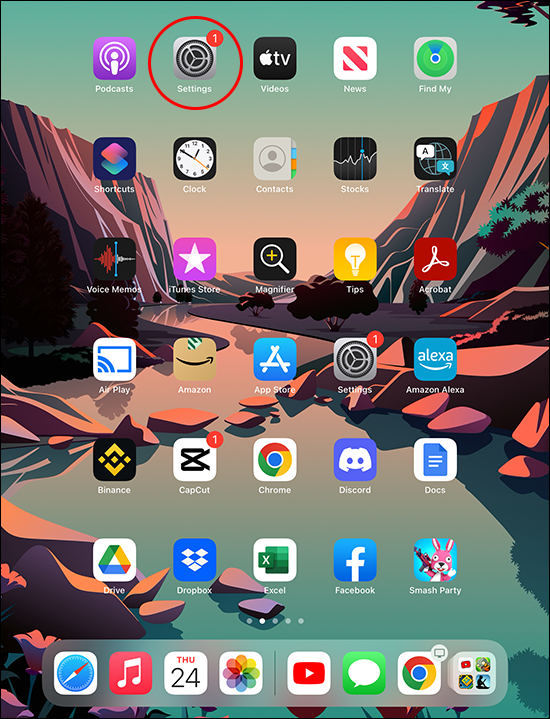
- גלול מטה אל 'הודעות'.
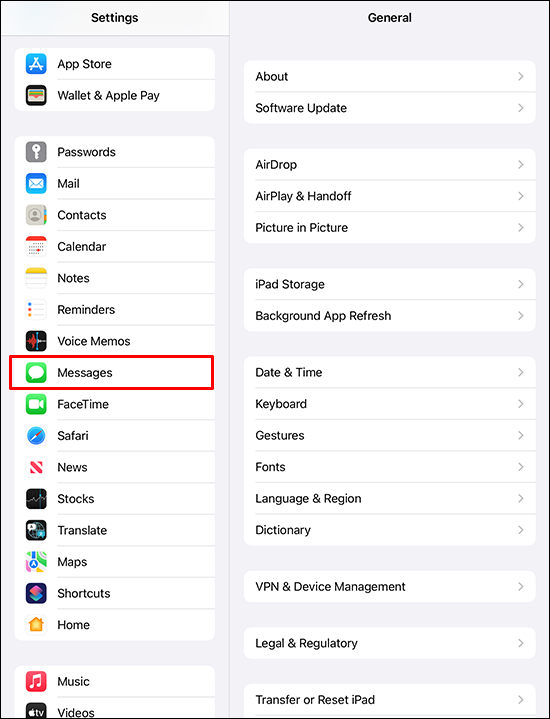
- עבור לקטע 'היסטוריית הודעות' והקש על 'שמור הודעות'.
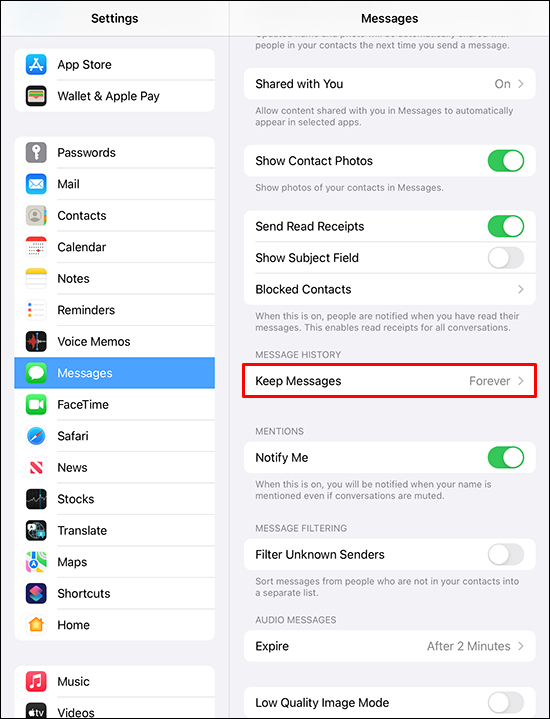
- מהאפשרויות, בחר 'שנה'.
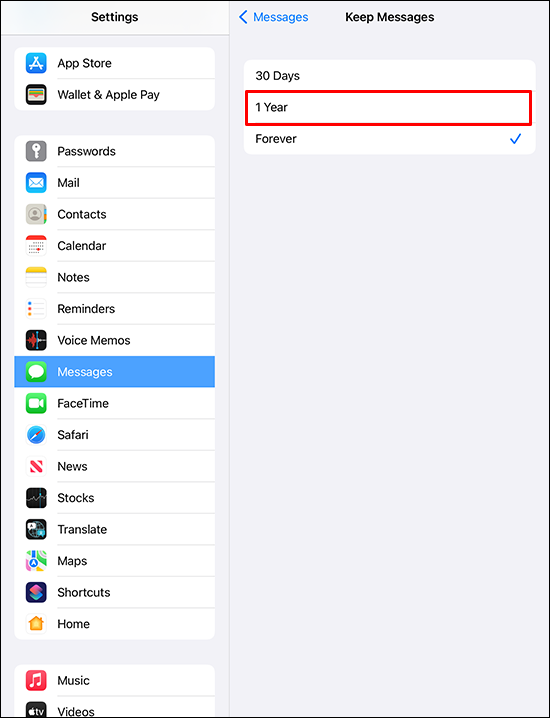
- לחץ על מקש 'מחק' כדי להמשיך.
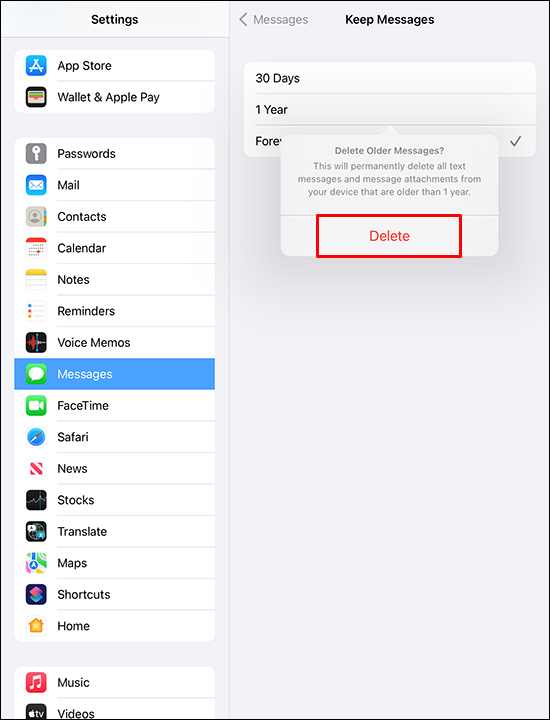
לחלופין, תוכל לבצע את השלבים הבאים:
- פתח את ה הודעות אפליקציה.

- הקש על 'ערוך' בפינה השמאלית העליונה של המסך.
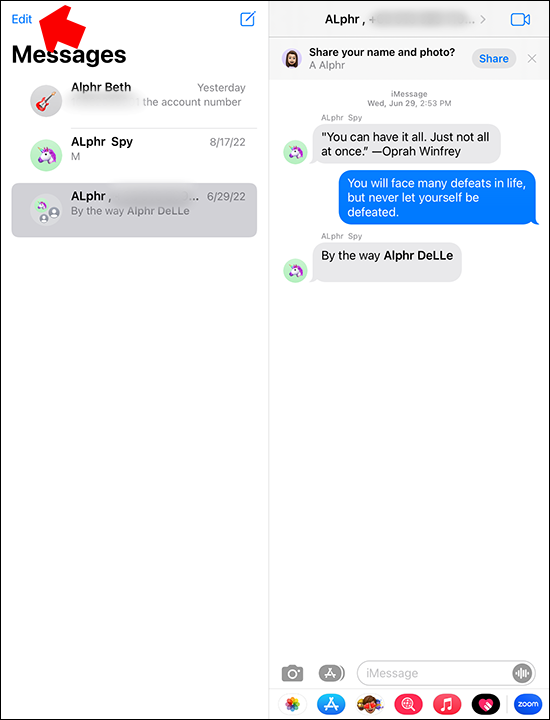
- לאחר בחירת כל ההודעות, הקש על 'מחק'.

שאלות נפוצות נוספות
האם iMessages זמינים באנדרואיד?
לא, למרבה הצער, iMessage זמין רק עבור משתמשי iOS. בנוסף, אתה יכול להשתמש בו רק כדי להחליף הודעות עם משתמשי iOS אחרים.
איך מונעים מהודעות iMessage שנמצאות ב-Mac להופיע באייפון שלך?
כדי למנוע מההודעות ב-Mac שלך להופיע בטלפון שלך, בצע את השלבים הבאים:
1. פתחו את Messages ב-Mac.
כיצד לשנות חשבון roku בטלוויזיה
2. בחר 'הודעות' בפינה השמאלית העליונה של החלון.
3. עבור אל 'העדפות' ונווט אל 'iMessages'.
4. בטל את הסימון באפשרות 'הפעל הודעות ב-iCloud'.
שים לב שההגדרה למעלה לא תשפיע על ההודעות שסונכרנו קודם לכן.
מה ההבדל בין iMessage להודעת טקסט רגילה?
נתחיל עם הגורם הניגודי לכאורה - הצבע. iMessages מובחנים על ידי בועה כחולה, בעוד שהודעות טקסט רגילות עוטפות בבועה ירוקה.
הבדל נוסף בין iMessage להודעת טקסט רגילה הוא ש-iMessage מוחלפים אך ורק בין שני משתמשי iOS.
ההבדל האחרון הוא שעבור הודעות טקסט רגילות, אתה צריך לשלם את עלות ה-SMS עבור כל SMS כדי שהוא יועבר. עם זאת, עבור iMessages, כל מה שאתה צריך כדי לספק את iMessages שלך הוא חיבור אינטרנט פעיל. חיובי נתונים עשויים לחול במקרה שאתה משתמש בתוכנית ספק ולא ב-Wi-Fi.
להיפטר מהעומס
מחיקת הודעות iMessage יכולה להיות דרך מצוינת לפנות מקום במחשב שלך. למרבה המזל, התהליך הוא יחסית, והוא בשום אופן לא אמור לגרום לכאב ראש. בנוסף, iOS 16 העלה כמה תכונות חזקות שנותנות לאפליקציה יותר גמישות. לדוגמה, כעת תוכל לבטל הודעות שנשלחו לאחרונה וגם לשחזר הודעות שנמחקו.
ללא קשר, אנו מקווים שכעת תוכל למחוק את הודעות ה-iMessage שלך ללא קשר למכשיר שאיתו אתה משתמש באפליקציה.
האם ניסית למחוק הודעות iMessage באחד ממכשירי Apple שלך? מה דעתך לשחזר אותם? אנא הודע לנו בקטע ההערות למטה.









